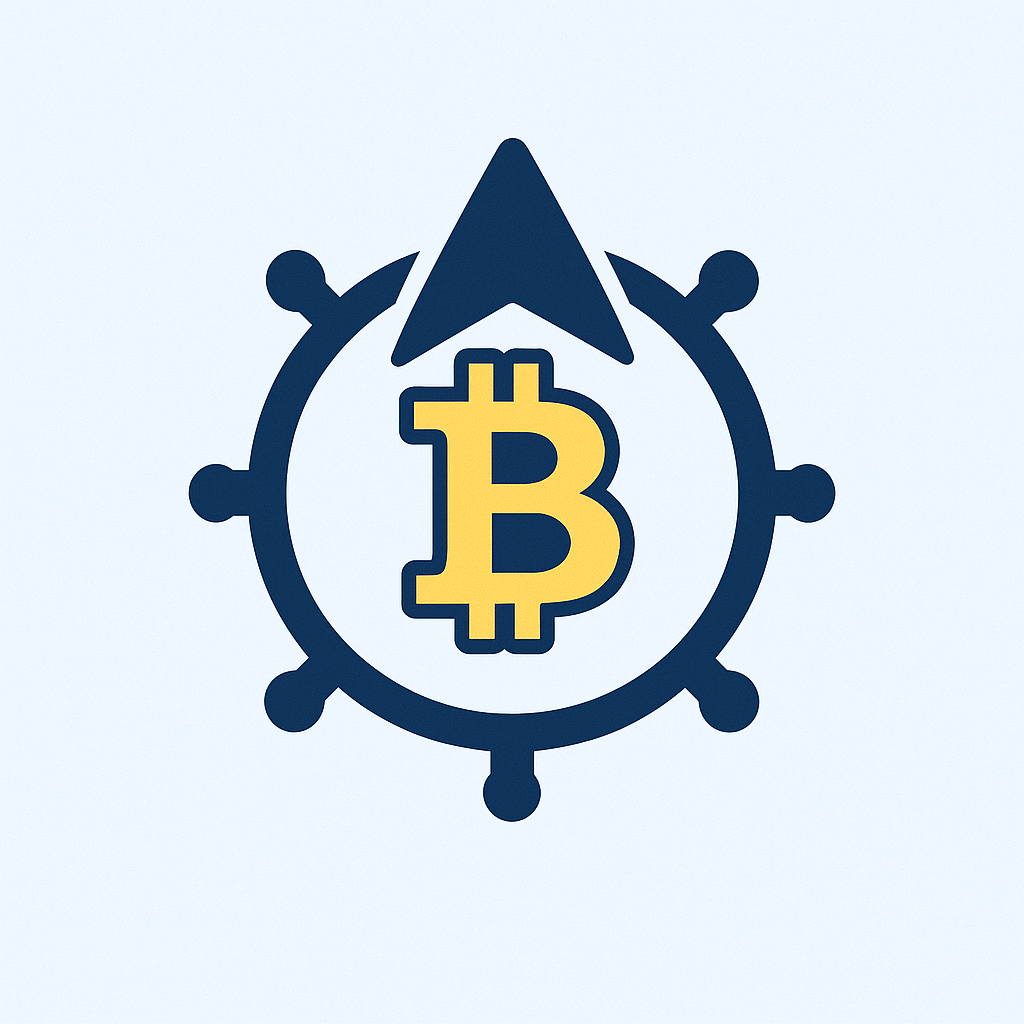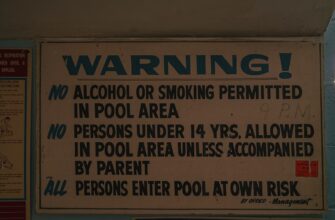- Почему резервные копии без интернета — ваш цифровой спасательный круг
- 4 простых способа резервного копирования без интернета
- Способ 1: USB-флешка или внешний диск
- Способ 2: Запись на DVD/CD диски
- Способ 3: Копирование на другой компьютер через LAN
- Способ 4: Использование смартфона как накопителя
- Как организовать безопасное хранение: 5 правил для новичков
- Часто задаваемые вопросы (FAQ)
- Как часто нужно обновлять резервные копии?
- Что делать, если файл не помещается на носитель?
- Можно ли шифровать офлайн-копии?
- Как долго хранятся резервные носители?
- Какие файлы копировать в первую очередь?
- Заключение: ваш цифровой иммунитет готов!
Почему резервные копии без интернета — ваш цифровой спасательный круг
Представьте: срочно нужны документы, а интернет недоступен. Резервные копии без Сети — не роскошь, а необходимость. Они защитят от потери фото, документов и программ при поломке устройства. Для новичков это проще, чем кажется: не нужны облачные сервисы или технические навыки. В этом руководстве разберем проверенные офлайн-методы шаг за шагом.
4 простых способа резервного копирования без интернета
Способ 1: USB-флешка или внешний диск
Идеально для файлов до 256 ГБ. Флешки портативны, а внешние HDD вмещают терабайты данных.
- Подключите устройство к USB-порту компьютера
- Откройте «Проводник» (Windows) или «Finder» (Mac)
- Скопируйте нужные папки правой кнопкой мыши
- Выберите «Отправить» → имя вашего носителя
- Дождитесь завершения копирования (следите за индикатором)
Совет новичку: помечайте флешки стикерами с датой копирования.
Способ 2: Запись на DVD/CD диски
Лучше всего подходит для архивных данных. Один DVD хранит до 4.7 ГБ.
- Вставьте чистый диск в дисковод
- Выберите «Записать файлы на диск» в автозапуске
- Перетащите нужные файлы в окно записи
- Установите скорость записи «4x» для надежности
- Нажмите «Записать» и дождитесь автоматического извлечения диска
Способ 3: Копирование на другой компьютер через LAN
Для передачи больших объемов между устройствами в одной сети.
- Соедините два ПК Ethernet-кабелем или через роутер
- На ПК-источнике: откройте «Сетевые параметры» → «Доступ к файлам»
- Выберите папки для общего доступа
- На втором ПК: в «Сетевом окружении» найдите имя первого компьютера
- Скопируйте файлы как на обычную флешку
Способ 4: Использование смартфона как накопителя
Экстренный вариант при отсутствии других носителей.
- Подключите телефон к ПК через USB-кабель
- Выберите режим «Передача файлов» на телефоне
- На компьютере откройте папку телефона в «Проводнике»
- Создайте новую папку (например, «Резерв_дата»)
- Перенесите критически важные документы и фото
Как организовать безопасное хранение: 5 правил для новичков
- Правило 3-2-1: 3 копии, 2 разных носителя, 1 в другом месте (например, флешка + диск у родственников)
- Регулярность: делайте копии раз в месяц или после важных изменений
- Маркировка: подписывайте носители («Фото_резерв_январь_2024»)
- Проверка: раз в полгода убеждайтесь, что файлы открываются
- Защита: храните диски в футлярах, флешки — в сухом месте
Часто задаваемые вопросы (FAQ)
Как часто нужно обновлять резервные копии?
Для личных фото — раз в 3 месяца. Для рабочих документов — еженедельно. Используйте напоминания в календаре.
Что делать, если файл не помещается на носитель?
Разделите архив на части программой 7-Zip (бесплатно). Выберите в настройках «Разделить на тома» размером с ваш носитель.
Можно ли шифровать офлайн-копии?
Да! В Windows: кликните правой кнопкой на папку → «Свойства» → «Дополнительно» → «Шифровать содержимое». Для Mac используйте Дисковую утилиту.
Как долго хранятся резервные носители?
Флешки — 5-10 лет, DVD — до 30 лет, внешние HDD — 3-5 лет. Обновляйте носители каждые 3 года.
Какие файлы копировать в первую очередь?
Начните с: личных фото/видео, документов (.doc, .pdf), паролей (в зашифрованном файле), финансовых отчетов и проектов.
Заключение: ваш цифровой иммунитет готов!
Как видите, создать резервную копию без интернета может каждый. Начните с флешки для срочных файлов, затем освойте диски для архивов. Помните: потерянные воспоминания не восстановить, а час потраченного времени спасет годы работы. Действуйте сегодня — завтра может быть поздно!